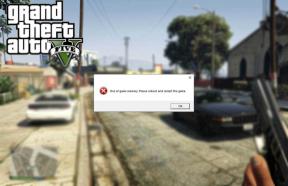Ako nastaviť špecifický tón textu pre kontakt v systéme Android
Rôzne / / November 29, 2021
Android ponúka množstvo aplikácií na odosielanie správ nepáči sa mi predvolený. Mnoho používateľov prejsť na SMS aplikácie tretích strán aby si mohli nastaviť vlastný tón pre jednotlivé kontakty. Na to však nemusíte inštalovať žiadnu aplikáciu tretej strany. Toto nastavenie je zabudované vo väčšine telefónov s Androidom. Jedinou výhradou je, že je mierne zakopaný a musíte ho hľadať. Tak s tým vám pomôžeme.

Priradenie odlišného tónu správ jednotlivým kontaktom pomáha identifikovať osobu, ktorá správu odoslala, bez toho, aby ste sa pozreli na váš telefón alebo sa ho dotkli. Je to užitočné, keď používate aplikáciu SMS na odosielanie správ rôznym druhom ľudí, ako sú vaši priatelia, známi alebo spolupracovníci. Kto poslal správu, spoznáte iba podľa tónu upozornenia.
Pozrime sa, ako nastaviť vlastný tón upozornení na správy pre kontakty na telefónoch s Androidom od Google, Samsung a OnePlus.
Ako nastaviť vlastný tón správy v aplikácii Správy Google
Android Messages alebo Google Messages, aplikácia na odosielanie správ od spoločnosti Google, je nainštalovaná na väčšine telefónov Stock Android. Dá sa nainštalovať aj na iné telefóny
z Obchodu Play.Tu sú kroky na priradenie tónu správy jednotlivým kontaktom:
Krok 1: Spustite aplikáciu Správy pre Android a otvorte chat, ktorého tón textu chcete zmeniť.
Krok 2: Klepnite na ikonu s tromi bodkami v pravom hornom rohu a vyberte Podrobnosti.


Krok 3: Klepnite na Upozornenia.

Krok 4: Klepnite na Rozšírené. V časti Rozšírené klepnite na Zvuk. Vyberte tón upozornenia, ktorý chcete použiť pre tento konkrétny kontakt. Opakujte kroky pre ostatné kontakty a každému kontaktu priraďte iný tón.


Profesionálny tip: Zistiť ako aplikácia Správy pre Android súťaží s aplikáciou Pulse SMS tretej strany aplikáciu pre Android.
Tiež na Guiding Tech
Ako nastaviť vlastný tón správy na telefónoch Samsung Galaxy
Samsung ponúka nastavenie tónu správ lepším spôsobom v porovnaní s ostatnými. Tu je postup, ako priradiť iný tón správy kontaktom na telefónoch Samsung Galaxy:
Krok 1: Spustite Aplikácia Samsung Messages. Otvorte konverzáciu s kontaktom, ktorého tón chcete zmeniť.
Krok 2: Klepnite na ikonu s tromi bodkami a vyberte Zvuk upozornenia. Vyberte tón, ktorý chcete použiť.


Tip pre profesionálov: V aplikácii Samsung Messages môžete priradiť tapetu, pripnúť konverzáciu a robiť ďalšie zaujímavé veci. Odhlásiť sa 6 Nastavenia textových správ Samsung používať ho ako profesionál. V prípade, že sa vám nepáčia Správy Samsung, zistite ako Samsung Messages sa porovnáva so správami Android a ako na to prenos správ do aplikácie Správy pre Android.
Ako nastaviť vlastný tón správy na telefónoch OnePlus
Ak chcete nastaviť vlastný tón správ na OnePlus, postupujte podľa týchto krokov.
Krok 1: Spustite na svojom telefóne aplikáciu OnePlus SMS. Otvorte chat osoby, pre ktorú chcete nastaviť iný tón. Ak neexistuje žiadna predchádzajúca história rozhovoru, napíšte správu.
Krok 2: Klepnite na ikonu troch bodiek v hornej časti. Vyberte položku Ľudia a možnosti.

Krok 3: Klepnite na Upozornenia.

Krok 4: Dostanete sa na obrazovku kategórie upozornení. Klepnite na Zvuk a priraďte tón vybranému kontaktu. Ak nevidíte zvuk priamo, klepnite na Rozšírené > Zvuk.


Tiež na Guiding Tech
Bonusový tip 1: Ako prispôsobiť ďalšie nastavenia správ pre kontakty
Okrem nastavenia samostatného tónu upozornení pre kontakty môžete vyššie uvedené nastavenia použiť na stlmenie kontaktu alebo zapnutie/vypnutie vibrácií pre správy. Dokonca si môžete prispôsobiť notifikačné odznaky pre jednotlivé kontakty a vyberte, či sa má obsah SMS zobrazovať na uzamknutej obrazovke alebo nie. Pozrite si nášho sprievodcu, ktorý to vysvetľuje ako skryť citlivý obsah na uzamknutej obrazovke v systéme Android.
Bonusový tip 2: Ako zmeniť tón správy pre všetky kontakty v systéme Android
V prípade, že chcete všetkým kontaktom priradiť iný tón textu, musíte zmeniť tón správy v telefóne.
Tu sú kroky:
Krok 1: Otvorte v telefóne Nastavenia a prejdite na Aplikácie alebo Nainštalované aplikácie.
Krok 2: Vyhľadajte svoju aplikáciu na odosielanie správ. Klepnite naň.

Krok 3: Klepnite na Upozornenia. Teraz v závislosti od vášho telefónu sa tu veci budú mierne líšiť. Ak vlastníte telefón s dvoma SIM kartami, uvidíte SIM 1 a SIM 2. Klepnite na SIM kartu, pre ktorú chcete nastaviť tón. Na iných telefónoch uvidíte buď Rozšírené alebo Prichádzajúce správy. Klepnite naň.
Tip pre profesionálov: V nastaveniach aplikácie, kdekoľvek pred prepínačom uvidíte stojacu lištu, znamená to, že máte prístup k ďalším nastaveniam v rámci možnosti. Klepnutím naň teda zobrazíte ďalšie nastavenia.


Klepnite na Zvuk. Ak vidíte Rozšírené, klepnite naň a potom na Zvuk. V časti Zvuk vyberte tón pre prichádzajúce správy.

Tiež na Guiding Tech
Vytvorte si vlastné tóny
Krása Androidu spočíva v tom, že môžete jednoducho vytvorte si vlastné vlastné tóny a zvonenia na samotnom telefóne. Môžete dokonca extrahovať zvuk z videí a používať rezačky MP3 vytvoriť svoj vlastný tón.
Ďalej: Nefunguje zvuk textových správ na vašom telefóne s Androidom? Zistite, ako opraviť tón upozornenia na správu, ktorý nefunguje, z nasledujúceho odkazu.